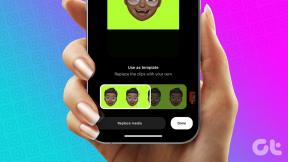Πώς να επαναφέρετε την κλασική κορδέλα εξερεύνησης αρχείων στα Windows 11
Miscellanea / / April 04, 2023
Υπάρχουν πολλοί λόγοι για τους οποίους θα θέλατε να επιστρέψετε στην παλιά κλασική κορδέλα εξερεύνησης αρχείων από τη μοντέρνα σχεδίαση. Μπορεί να μην σας αρέσει το επίπεδο των επιλογών που προσφέρονται στο νέο σχέδιο ή να είστε εξοικειωμένοι με την κλασική κορδέλα. Όποιοι και αν είναι οι λόγοι, σε αυτό το άρθρο, θα σας καθοδηγήσουμε πώς να επαναφέρετε την κλασική κορδέλα εξερεύνησης αρχείων στα Windows 11.
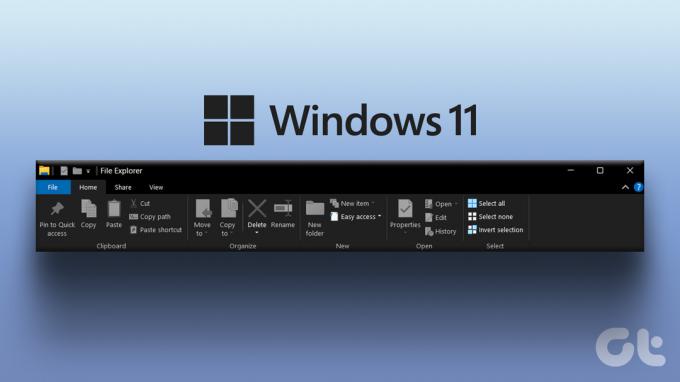
Πριν ξεκινήσουμε, είναι σημαντικό να παρατηρήσετε ότι ορισμένες μέθοδοι ενδέχεται να μην λειτουργούν ανάλογα με την έκδοση των Windows 11 που χρησιμοποιείτε. Έχοντας αυτό κατά νου, ας ξεκινήσουμε το άρθρο κατανοώντας τη διαφορά μεταξύ κλασικών και νέων κορδελών σχεδιασμού στα Windows 11.
Διαφορά μεταξύ του μενού Classic Ribbon και του New Design
Υπάρχει μια καλή διαφορά μεταξύ του παλιού κλασικού μενού κορδέλας και του νέου μοντέρνου σχεδιασμού κορδέλας. Η νέα κορδέλα στα Windows 11 είναι καθαρή, οπτικά ελκυστική και επικεντρώνεται περισσότερο στην απλότητα και τη σαφήνεια. Αντίθετα, η κλασική κορδέλα επιτρέπει στους χρήστες να βρίσκουν και να χρησιμοποιούν εντολές πιο εύκολα οργανώνοντάς τις σε λογικές ομάδες.

Επιπλέον, η νέα μοντέρνα κορδέλα αποκρίνεται περισσότερο και προσαρμόζεται σε διαφορετικά μεγέθη οθόνης και εμφανίζει μόνο τις πιο σχετικές εντολές με βάση το τρέχον περιβάλλον του χρήστη. Αν και υπάρχουν αρκετές πρόσθετες λειτουργίες και δυνατότητες που προσφέρει η νέα κορδέλα στα Windows 11, ορισμένοι χρήστες θα προτιμούσαν ακόμα την κλασική κορδέλα. Λοιπόν, ας ξεκινήσουμε με τις μεθόδους.
1. Επαναφέρετε προσωρινά την κλασική κορδέλα εξερεύνησης αρχείων χρησιμοποιώντας τον Πίνακα Ελέγχου
Αυτή η μέθοδος, όπως αναφέρθηκε, είναι ένας προσωρινός τρόπος για να αποκτήσετε την παλιά κλασική κορδέλα στον εξερευνητή αρχείων. Ωστόσο, είναι αποτελεσματικό, δεδομένου ότι αυτή είναι η μόνη μέθοδος που λειτουργεί εάν χρησιμοποιείτε την πιο πρόσφατη έκδοση των Windows 11. Δεν υπάρχει άλλος τρόπος για να επαναφέρετε την κλασική κορδέλα.
Βήμα 1: Πατήστε το πλήκτρο Windows στο πληκτρολόγιό σας, πληκτρολογήστε Πίνακας Ελέγχου και πατήστε Enter.

Βήμα 2: Τώρα, κάντε κλικ στο επάνω βέλος στον Πίνακα Ελέγχου.

Βήμα 3: Κάντε κλικ στο επάνω βέλος για άλλη μια φορά. Αυτό θα σας μεταφέρει στην κύρια σελίδα του Πίνακα Ελέγχου.

Βήμα 4: Θα προσγειωθείτε στην επιφάνεια εργασίας κάτω από την Εξερεύνηση αρχείων με την Κλασική παλιά κορδέλα.

Μπορείτε να μετακινηθείτε στους φακέλους και σε άλλα έγγραφα. Ωστόσο, η παλιά κορδέλα θα φύγει όταν κλείσετε και ανοίξετε ξανά το παράθυρο. Εάν δεν θέλετε μια προσωρινή λύση αλλά μια μόνιμη, μεταβείτε στην επόμενη μέθοδο.
2. Επαναφορά Classic File Explorer χρησιμοποιώντας τον Επεξεργαστή Μητρώου
Πριν ξεκινήσουμε με αυτήν τη μέθοδο, είναι σημαντικό να κατανοήσουμε ότι αυτή η μέθοδος δεν λειτουργεί πλέον εάν χρησιμοποιείτε Windows 11 έκδοση 22H22 ή νεότερη έκδοση. Ωστόσο, εάν δεν εμπίπτετε στο συγκεκριμένο σύνολο χρηστών, η επαναφορά της κλασικής εξερεύνησης αρχείων στα Windows 11 μπορεί να φαίνεται περίπλοκη επειδή περιλαμβάνει τον Επεξεργαστή Μητρώου, αλλά είναι αρκετά απλή. Ακολουθήστε τις παρακάτω οδηγίες.
Σημείωση: Σας συμβουλεύουμε ανεπιφύλακτα δημιουργήστε αντίγραφο ασφαλείας του μητρώου των Windows πριν προχωρήσετε στα παρακάτω βήματα.
Βήμα 1: Πατήστε το πλήκτρο Windows στο πληκτρολόγιό σας, πληκτρολογήστε Επεξεργαστής Μητρώουκαι κάντε κλικ στην επιλογή "Εκτέλεση ως διαχειριστής".
Σημείωση: Μπορείτε επίσης να πατήσετε το πλήκτρο "Windows + R" για να ανοίξετε το πλαίσιο διαλόγου "Εκτέλεση", πληκτρολογήστε regedit.exe και κάντε κλικ στο OK για να ανοίξετε τον Επεξεργαστή Μητρώου.
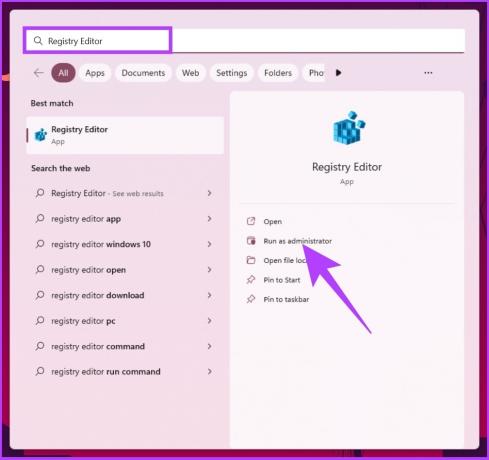
Στη γραμμή εντολών, επιλέξτε Ναι.
Βήμα 2: Στην επάνω γραμμή διευθύνσεων, εισαγάγετε την παρακάτω διεύθυνση.
Υπολογιστής\HKEY_LOCAL_MACHINE\SOFTWARE\Microsoft\Windows\CurrentVersion\Shell Extensions
Σημείωση: Μπορείτε επίσης να πλοηγηθείτε χειροκίνητα στην τοποθεσία.

Βήμα 3: Κάτω από το φάκελο Επεκτάσεις κελύφους, κάντε δεξί κλικ στο δεξί παράθυρο, επιλέξτε Νέο και επιλέξτε Κλειδί.

Βήμα 4: Ονομάστε το κλειδί ως αποκλεισμένο.

Βήμα 5: Μεταβείτε στον φάκελο Αποκλεισμένο, κάντε δεξί κλικ, επιλέξτε Νέο και επιλέξτε Τιμή συμβολοσειράς.

Βήμα 6: Τώρα, πληκτρολογήστε τα παρακάτω:
{e2bf9676-5f8f-435c-97eb-11607a5bedf7}

Βήμα 6: Τέλος, επανεκκινήστε τον υπολογιστή σας με Windows 11.
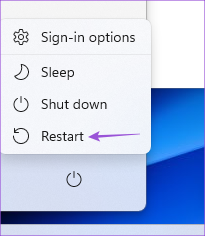
Ορίστε, επαναφέρατε με επιτυχία την παλιά κορδέλα εξερεύνησης αρχείων στα Windows 11. Εάν θέλετε να επιστρέψετε στη σύγχρονη κορδέλα, κάντε κλικ στη συμβολοσειρά {e2bf9676-5f8f-435c-97eb-11607a5bedf7}, κάντε δεξί κλικ πάνω της και κάντε κλικ στην επιλογή Διαγραφή. Στο μήνυμα "Επιβεβαίωση διαγραφής τιμής", κάντε κλικ στο Ναι.

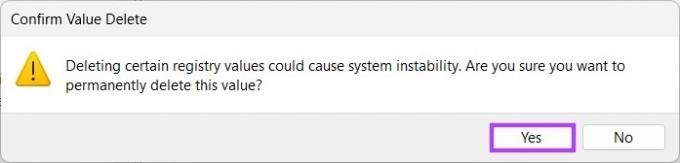
Εάν τα βήματα είναι πολύ μεγάλα για να ακολουθήσετε, μπορείτε να εκτελέσετε την ίδια μέθοδο χρησιμοποιώντας τη γραμμή εντολών. Συνέχισε να διαβάζεις.
3. Πώς να ενεργοποιήσετε την κλασική Εξερεύνηση αρχείων χρησιμοποιώντας τη γραμμή εντολών
Η επαναφορά της παλιάς κορδέλας εξερεύνησης αρχείων στα Windows 11 είναι απλή. Ωστόσο, παρόμοια με την παραπάνω μέθοδο, αυτή η μέθοδος δεν λειτουργεί πλέον εάν χρησιμοποιείτε Windows 11 έκδοση 22H22 ή νεότερη έκδοση. Με αυτό να μην υπάρχει, ας ξεκινήσουμε με τα βήματα.
Βήμα 1: Πατήστε το πλήκτρο Windows στο πληκτρολόγιό σας, πληκτρολογήστε Γραμμή εντολώνκαι κάντε κλικ στην επιλογή "Εκτέλεση ως διαχειριστής".

Βήμα 2: Πληκτρολογήστε την παρακάτω εντολή και πατήστε Enter.
Για να το ενεργοποιήσετε, πληκτρολογήστε την παρακάτω εντολή:
reg delete "HKCU\Software\Classes\CLSID\{d93ed569-3b3e-4bff-8355-3c44f6a52bb5}" /f

Για να απενεργοποιήσετε, πληκτρολογήστε την παρακάτω εντολή:
reg προσθέστε "HKCU\Software\Classes\CLSID\{d93ed569-3b3e-4bff-8355-3c44f6a52bb5}\InprocServer32" /f /ve
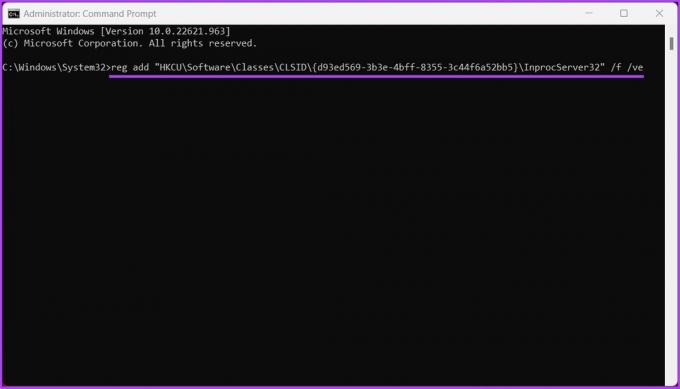
Βήμα 3: Κλείστε το παράθυρο εντολών και επανεκκινήστε τον υπολογιστή σας.
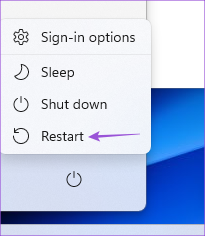
Θα σας καλωσορίσουν με την κλασική παλιά κορδέλα εξερεύνησης αρχείων στα Windows 11. Εάν έχετε οποιεσδήποτε απορίες, ανατρέξτε στην ενότητα Συχνές ερωτήσεις παρακάτω.
Συχνές ερωτήσεις σχετικά με την επαναφορά της κλασικής κορδέλας εξερεύνησης αρχείων
Η κορδέλα είναι ένα στοιχείο γραφικής διεπαφής χρήστη στην εφαρμογή File Explorer στα Microsoft Windows. Αντικαθιστά τη γραμμή μενού και τη γραμμή εργαλείων σε προηγούμενες εκδόσεις εφαρμογών. Είναι οργανωμένη σε μια σειρά από καρτέλες, καθεμία από τις οποίες περιέχει ένα σύνολο σχετικών κουμπιών και μενού. Αυτό διευκολύνει τους χρήστες να βρίσκουν και να έχουν πρόσβαση στις απαραίτητες λειτουργίες και επιλογές.
Μπορείτε να βρείτε πολλές διαφορετικές καρτέλες στην κορδέλα του File Explorer. Κάθε καρτέλα περιέχει κουμπιά και μενού που σχετίζονται με αυτήν. Οπως; Αρχική σελίδα: Αυτή η καρτέλα αποτελείται από κουμπιά και επιλογές για τη διαχείριση αρχείων και φακέλων. Κοινή χρήση: Αυτή η καρτέλα περιέχει επιλογές για κοινή χρήση αρχείων και φακέλων με άλλους χρήστες. Προβολή: Αυτή η καρτέλα περιέχει επιλογές για την προσαρμογή του τρόπου εμφάνισης των αρχείων και των φακέλων στο παράθυρο της Εξερεύνησης αρχείων και ούτω καθεξής. Επιπλέον, η κορδέλα Εξερεύνηση αρχείων μπορεί επίσης να περιλαμβάνει άλλες καρτέλες ανάλογα με το συγκεκριμένο περιβάλλον ή την εργασία που εκτελείτε.
Επιστροφή στο Κλασικό
Οι παραπάνω μέθοδοι είναι μερικοί τρόποι με τους οποίους μπορείτε να επαναφέρετε την κλασική κορδέλα του File Explorer στα Windows 11. Τώρα που ξέρετε, μπορεί επίσης να το θέλετε απενεργοποιήστε το μενού περιβάλλοντος "Εμφάνιση επιλογών λειτουργίας" στα Windows 11. Τούτου λεχθέντος, είναι καλύτερο να προσαρμοστείτε στην αλλαγή σχεδίασης παρά να επιστρέψετε στο κλασικό.